Win10如何延长待机时间默认自动待机时间为30分钟
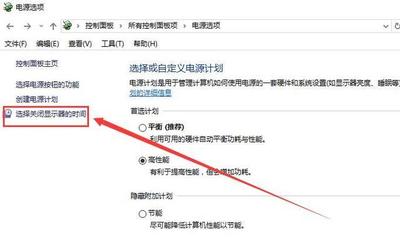
Win10如何延长待机时间默认自动待机时间为30分钟
在Windows 10操作系统中,默认的自动待机时间是30分钟,这意味着如果在这段时间内没有进行任何操作,电脑将会自动进入待机状态。如果您希望延长这一时间,以下是详细的步骤:
1. 进入电源和睡眠设置
首先,您需要打开“设置”菜单。这可以通过点击屏幕左下角的开始菜单按钮或者使用快捷键Win+I来实现。在设置菜单中,选择“系统”选项。在“系统”选项中,点击“电源和睡眠”。
2. 调整待机时间
在“电源和睡眠”选项中,找到“待机”部分。这里您可以根据自己的需求,选择合适的待机时间。可以是几分钟、十分钟、半小时甚至更长。通过点击下拉菜单选择合适的待机时间。
3. 更改高级电源设置
如果默认提供的待机时间选项不能满足您的需求,可以通过点击“其他电源设置”来修改待机时间。在新打开的窗口中,选择“更改计划设置”。在下一界面中,点击“更改高级电源设置”。在“更改高级电源设置”界面中,找到“睡眠”选项,并展开。在“睡眠”选项中,找到“待机时间限制”,并根据需求进行修改。
4. 定制待机时间
如果您仍然不能满足需求,可以通过定制待机时间来满足个性化的要求。在“更改高级电源设置”界面中,找到“更改睡眠模式后待机时间”选项。点击“更改睡眠模式后待机时间”选项,并根据需求选择合适的待机时间。
通过以上步骤,您可以在Win10系统中轻松调整待机时间,满足自己的个性化需求。希望这些信息对您有所帮助!
本篇文章所含信息均从网络公开资源搜集整理,旨在为读者提供参考。尽管我们在编辑过程中力求信息的准确性和完整性,但无法对所有内容的时效性、真实性及全面性做出绝对保证。读者在阅读和使用这些信息时,应自行评估其适用性,并承担可能由此产生的风险。本网站/作者不对因信息使用不当或误解而造成的任何损失或损害承担责任。
